Skriv snabbt ut flera dokument och dokumentinformation i Word
Kutools för Word
Utskrift är en ganska vanlig operation i Word. Du kan enkelt skriva ut ett inledande Word-dokument genom att klicka Fil > Skriva ut eller trycka snabbtangenter på ctrl + P. Det kommer emellertid att vara ganska tråkigt och slösa att öppna dussintals Word-dokument och skriva ut dem en efter en. Här, med Batchutskrift egenskap av Kutools för Word, kan du enkelt skriva ut flera Word-dokument eller deras dokumentformationer i bulk.
Skriv snabbt ut flera filer samtidigt i Word
Buntutskriftsomslag / udda / jämna / sista sidor i flera Word-dokument
Rekommenderade produktivitetsverktyg för Word
Kutools för Word: Integrering av AI 🤖, över 100 avancerade funktioner sparar 50 % av din dokumenthanteringstid.Gratis nedladdning
Fliken Office: Introducerar webbläsarliknande flikar till Word (och andra Office-verktyg), vilket förenklar navigering i flera dokument.Gratis nedladdning
Klicka Kutools Plus > Batchutskrift. Se skärmdump:

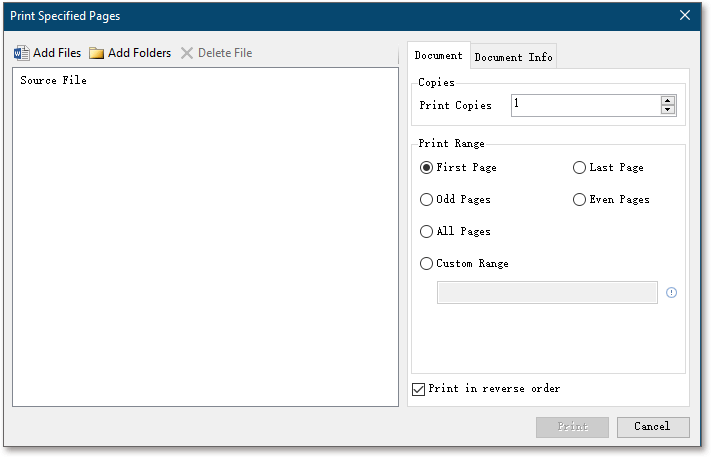
Skriv snabbt ut flera filer samtidigt i Word
Om du vill skriva ut flera Word-dokument från olika mappar samtidigt kan du använda Batchutskrift funktion för att hantera det enkelt.
1. I Word, vänligen aktivera Batchutskrift genom att klicka på Kutools Plus > Batchutskrift.
2. I dialogrutan Skriv ut specifika sidor gör du så här:
(1) Klicka på Lägg till filer knapp eller Lägg till mappar knapp för att lägga till Word-dokument som du kommer att skriva ut i bulk;
(2) Under Dokument fliken, kontrollera Alla sidor alternativet i Utskriftsområde sektion.

Tips:
(1) För att ta bort en fil från utskriftslistan, välj filen och klicka sedan på Ta bort fil knapp;
(2) För att utesluta en fil vid utskrift, avmarkera den i Källfilen lista i förväg;
(3) För att skriva ut flera kopior av tillagda filer, skriv det angivna antalet kopior i Skriv ut kopior låda;
(4) För att först skriva ut den sista sidan i varje fil, vänligen kontrollera Skriv ut i omvänd ordning alternativ.
3. Klicka på Skriva ut knapp.
Buntutskriftsomslag / udda / jämna / sista sidor i flera Word-dokument
Om du bara behöver skriva ut omslagssidorna (eller udda, jämna, sista) av flera Word-dokument, kommer Batchutskrift funktionen kan också hjälpa dig att göra det enkelt.
1. I Word, vänligen aktivera Batchutskrift genom att klicka på Kutools Plus > Batchutskrift.
2. I dialogrutan Skriv ut specifika sidor gör du så här:
(1) Klicka på Lägg till filer knapp eller Lägg till mappar knapp för att lägga till Word-dokument som du kommer att skriva ut i bulk;
(2) Under Dokument fliken, i Utskriftsområde avsnittet, kontrollera Första sidan (eller Sista sidan, Udda sidor, Jämna sidor) alternativet.

Tips:
(1) För att ta bort en fil från utskriftslistan, välj filen och klicka sedan på Ta bort fil knapp;
(2) För att utesluta en fil vid utskrift, avmarkera den i Källfilen lista i förväg;
(3) För att skriva ut flera kopior av tillagda filer, skriv det angivna antalet kopior i Skriv ut kopior låda;
(4) För att först skriva ut den sista sidan i varje fil, vänligen kontrollera Skriv ut i omvänd ordning alternativ.
3. Klicka på Skriva ut knapp.
Skriv ut dokumentegenskaper, lista över markeringar, stilar eller kommentarer för flera Word-dokument i bulk
Om du vill skriva ut dokumentegenskaperna, listan över markeringar, stilar, nyckeltilldelningar, automatiska textinmatningar eller kommentarer från flera Word-dokument i bulk kan du använda Batchutskrift funktionen enligt följande:
1. I Word, vänligen aktivera Batchutskrift genom att klicka på Kutools Plus > Batchutskrift.
2. I dialogrutan Skriv ut specifika sidor gör du så här:
(1) Klicka på Lägg till filer knapp eller Lägg till mappar knapp för att lägga till Word-dokument;
(2) Aktivera Dokumentinfo flik i den högra rutan;
(3) I Skriv ut Info avsnittet, kontrollera utskriftsinnehållet efter behov.

Tips:
(1) För att ta bort en fil från utskriftslistan, välj filen och klicka sedan på Ta bort fil knapp;
(2) För att utesluta en fil vid utskrift, avmarkera den i Källfilen lista i förväg;
(3) För att skriva ut flera kopior, skriv det angivna antalet kopior i Skriv ut kopior låda;
3. Klicka på Skriva ut knapp.
Anmärkningar
Smakämnen Batchutskrift funktionen skrivs automatiskt ut med den förinställda skrivaren i Word. Om du vill byta skrivare, vänligen ställ in din skrivare innan du använder Batchutskrift funktion:
(1) Klicka Fil > Skriva ut;
(2) Välj den angivna skrivaren från Skrivare listrutan.

Demo: Välj enkelt alla tabeller i Word med Kutools för Word
Kutools för Word innehåller mer än kraftfulla funktioner och verktyg för Microsoft Word. Gratis att prova utan begränsning om {mpdule 747} dagar. Ladda ner den kostnadsfria testversionen nu!
Bästa kontorsproduktivitetsverktyg
Kutools för Word - Höj din ordupplevelse med Over 100 Anmärkningsvärda funktioner!
🤖 Kutools AI Assistant: Förvandla ditt skrivande med AI - Generera innehåll / Skriv om text / Sammanfatta dokument / Fråga för information baserat på dokument, allt i Word
📘 Dokumentbehärskning: Dela sidor / Sammanfoga dokument / Exportera urval i olika format (PDF/TXT/DOC/HTML...) / Batchkonvertera till PDF / Exportera sidor som bilder / Skriv ut flera filer samtidigt...
✏ Innehållsredigering: Batch Hitta och ersätt över flera filer / Ändra storlek på alla bilder / Transponera tabellrader och kolumner / Konvertera tabell till text...
🧹 Enkel rengöring: Svep bort Extra utrymmen / Avsnitt bryter / Alla rubriker / Textrutor / Hyperlänkar / För fler borttagningsverktyg, gå till vår Ta bort gruppen...
➕ Kreativa inlägg: Föra in Tusen avskiljare / Kryssrutor / radio Knappar / QR-kod / Streckkod / Diagonal linjebord / Bildtext för ekvation / Bild Bildtext / Tabelltextning / Flera bilder / Upptäck mer i Infoga grupp...
🔍 Precisionsval: Precisera specifika sidor / Tabellerna / former / rubrikerna / Förbättra navigering med mer Välj funktioner...
⭐ Stjärnförbättringar: Navigera snabbt till vilken plats som helst / infoga repetitiv text automatiskt / växla sömlöst mellan dokumentfönster / 11 Konverteringsverktyg...
